原因分析
由于大部分电脑硬盘模式默认是ahci模式,不兼容xp系统,导致无法正常开启出现蓝屏,解决办法就是把ahci改成ide或Compatibility兼容模式。一、CMOS Setup Utility bios类型
1、这种类型基本是老电脑,在开机后不停按Delete或F2或F1等按键进入BIOS,找到Integrated Peripherals,按回车。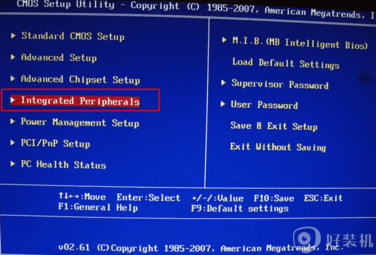 2、找到SATA Configuration按回车,选择IDE,按回车,按F10保存,重启即可。
2、找到SATA Configuration按回车,选择IDE,按回车,按F10保存,重启即可。
二、Lenovo BIOS Setup Utility bios类型
1、启动时不停按F1或Del进BIOS,在Devices界面选择ATA Drive Setup回车。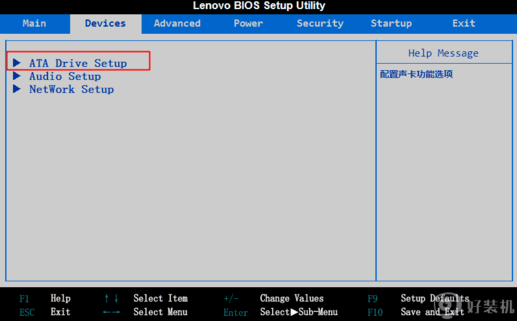 2、选SATA Mode按回车,选择IDE Mode,按回车,按F10保存,重启即可。
2、选SATA Mode按回车,选择IDE Mode,按回车,按F10保存,重启即可。
三、InsydeH20 Setup Utility bios类型
开机后不停按F2进入BIOS。在Configuration下找到SATA Controller Mode,按回车,选择Compatible,回车,按F10保存,重启电脑。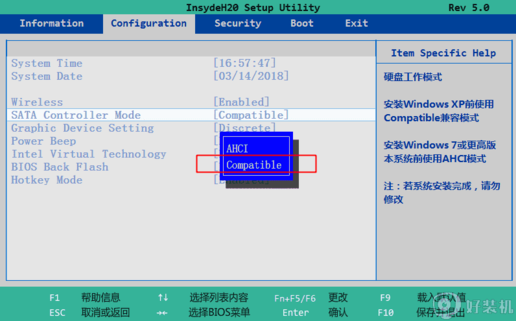
四、Thinkpad Setup bios类型
1、启动后不停按F1或Fn+F1进入BIOS,在Config下选择Serial ATA(SATA),按回车键;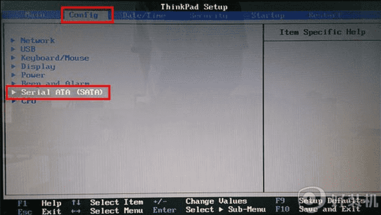 2、选择SATA Controller Mode Option回车,选择Compatibility回车,按F10保存重启。
2、选择SATA Controller Mode Option回车,选择Compatibility回车,按F10保存重启。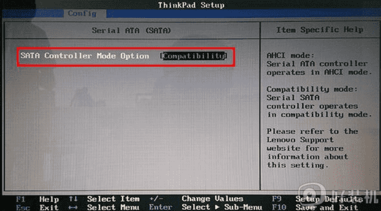
五、华硕Aptio Setup Utility bios类型
启动后不停按F2进入BIOS,在Advanced界面,选择SATA Mode Selection回车,改成IDE,按F10保存重启。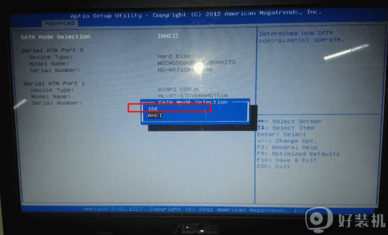
六、GIGABYTE UEFI DualBIOS bios类型
启动后不停按Del进入BIOS界面,在Peripherals界面,选择SATA Mode Selection回车,改成IDE回车,按F10保存重启。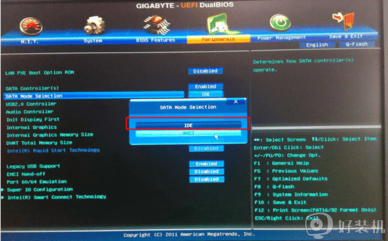
七、七彩虹Aptio Setup Utility BIOS 类型
1、开机后不停按Del进入BIOS,在Chipset下,选择SB Configuration回车;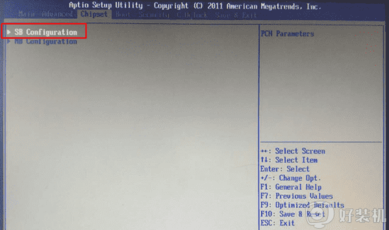 2、选择SATA Configuration选项,按回车键;
2、选择SATA Configuration选项,按回车键;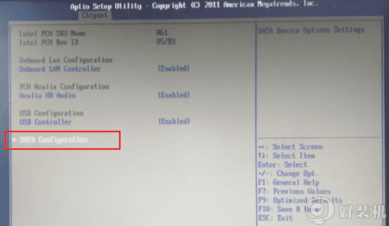 3、选择SATA Mode Selection回车,改成IDE回车,按F10保存设置,重启电脑。
3、选择SATA Mode Selection回车,改成IDE回车,按F10保存设置,重启电脑。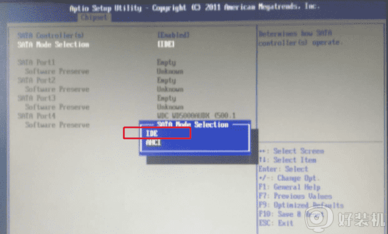 以上就是好装机重装xp系统后蓝屏的解决方法,一般遇到这个问题进入bios把sata mode改成ide兼容模式就可以了。
以上就是好装机重装xp系统后蓝屏的解决方法,一般遇到这个问题进入bios把sata mode改成ide兼容模式就可以了。
本文来自投稿,不代表闪电博客-科普知识-常识技巧网立场,如若转载,请注明出处http://www.tuosiweiyingxiao.cn/post/299927.html
免责声明:本文仅代表文章作者的个人观点,与本站无关。其原创性、真实性以及文中陈述文字和内容未经本站证实,对本文以及其中全部或者部分内容文字的真实性、完整性和原创性本站不作任何保证或承诺,请读者仅作参考,并自行核实相关内容。如有侵权联系删除邮箱1922629339@qq.com,我们将按你的要求删除










